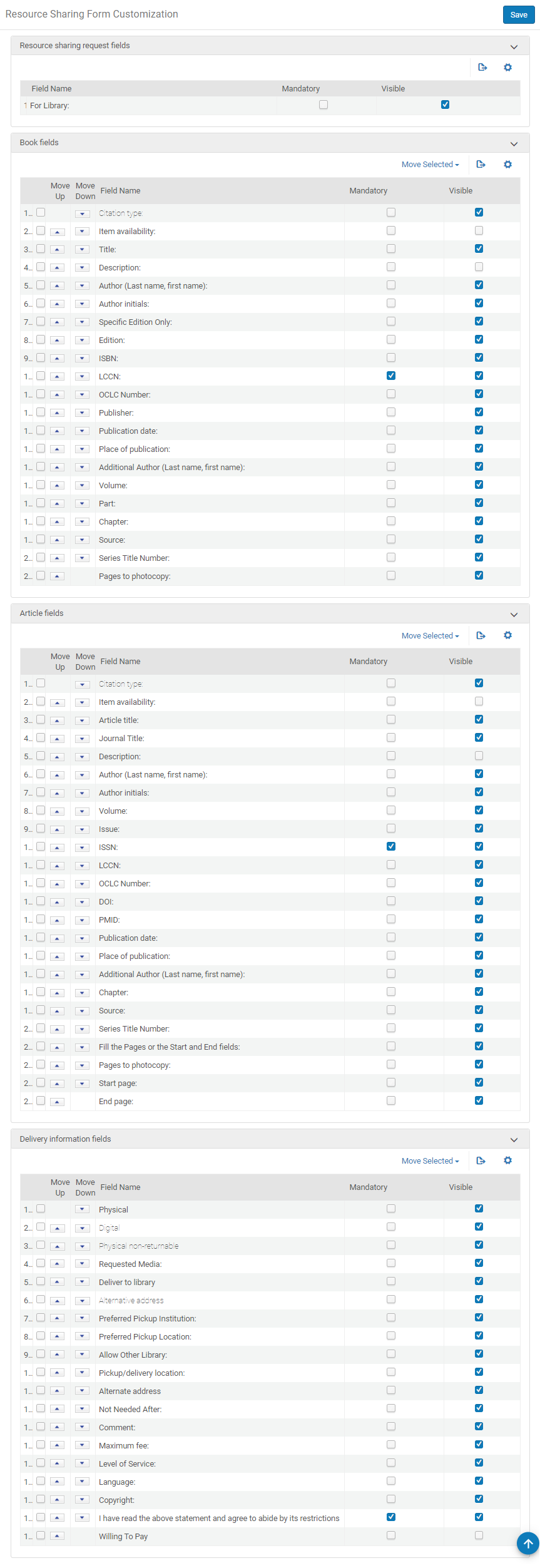Kundenspezifische Primo-Bestellformulare
Um die angezeigten Felder in Primo-Bestellformularen zu konfigurieren, müssen Sie eine der folgenden Rollen innehaben:
- Allgemeiner Systemadministrator
- Benutzungs-Administrator
Dieser Abschnitt gilt nur für Primo. Informationen zur Konfiguration von Bestellformularen für Primo VE und Alma-Summon-Umgebungen finden Sie in den folgenden Abschnitten:
Sie können Nicht-Pflichtfelder in Primo-Bestellformularen verbergen: Vormerkung, Buchung und Digitalisierungsanfrage. Standardmäßig sind alle Felder, mit Ausnahme des Feldes Beschriftung zur allgemeinen Verwendung sichtbar.
Für das Digitalisierungsanfrage-Formular können Sie den Standardwert für das Feld Teilweise anpassen, mithilfe des Parameters uresolver_partial_digitization_default_value auf der Seite Andere Einstellung, und ihn danach mit dieser Funktion verbergen. Dies ist beispielsweise hilfreich, um Benutzer-Digitalisierungsanfragen auf teilweise Digitalisierungen einzuschränken. Sie können auch den Parameter display_additional_digitization_attributes verwenden, um mehr Felder zum Formular Teilweise hinzuzufügen (siehe Konfiguration anderer Einstellungen).
Mit dem Feld Beschriftung für allgemeine Verwendung können Sie jedem Bestellformular eine Freitextbeschriftung hinzufügen. Standardmäßig ist jede Beschriftung leer. Um diese Beschriftungen zu konfigurieren, ändern Sie die Beschreibung und Übersetzung für die folgenden Codes in der MashUpLabels-Codetabelle (Konfigurationsmenü > Benutzung > Anzeigen-Logik des Discovery-Interface > Beschriftungen):
- c.uresolver.request.hold.generalUseLabel
- c.uresolver.request.booking.generalUseLabel
- c.uresolver.request.digitization.generalUseLabel
Der Button Warteschlange berechnen steht im Vormerkungsformular und im Buchungsanfrageformular zur Verfügung, damit ein Primo-Benutzer seinen Platz in der Warteschlange anzeigen kann, bevor er die Bestellung abschickt. Der Button ist standardmäßig ausgeblendet, kann jedoch sichtbar gemacht werden, indem der Wert Öffentlich anzeigen auf richtig für den calculateQueueButton gesetzt wird.
Die Option Exemplar-Verfügbarkeit ist im Fernleiheformular verfügbar. Wenn dieses Feld aktiviert ist, wird eine Echtzeit-Hintergrundüberprüfung durchgeführt, wenn ein Benutzer ein Bestellformular im Primo Get It Tab öffnet oder das Blanko-Bestellformular nutzt, um festzulegen, ob ein Rota-Partner ein bestellbares Exemplar einer Ressource hat. Die Überprüfung funktioniert mit anderen Alma-Partnern oder Brokern und Funktionen mit den selben Regeln wie für den regulären Lokalisierungsprozess. Es wird angegeben, welche Partner das Exemplar verfügbar haben. Dem Benutzer wird eine Warnung angezeigt, wenn ein Exemplar nicht verfügbar erscheint. Wenn einer der Partner kein Lokalisierungsprofil hat, wird eine Fehlermeldung angezeigt, Verfügbarkeits-Informationen können nicht abgerufen werden.
Das Feld Manuelle Beschreibung ist ein Freitextfeld, das es Benutzern ermöglicht, eine Vormerkung für einen physischen Bestand ohne katalogisierte Exemplare („Allgemeine Bereitstellung“ oder „Allgemeine Digitalisierungsanfragen“) oder für ein nicht katalogisiertes Exemplar eines Zeitschriftentitels („Andere Ausgabe bestellen“ oder „Andere Ausgabe digitalisieren“-Anfragen). Alternativ kann die Bibliothek Strukturbeschreibungsfelder bereitstellen, die für Benutzer einfacher auszufüllen sind und bei Verfügbarkeit automatisch von openURL ausgefüllt werden: Band, Ausgabe, Teil, Veröffentlichungsdatum – Diese Felder füllen dann die manuelle Beschreibung der Bestellung auf strukturierte Weise aus, um Bibliothekaren zu helfen, das bestellte Exemplar zu finden (für Vormerkungen werden Kapitel-/Artikel-Verfasser, Kapitel-/Artikel-Titel, Startseite und Endseite auch der manuellen Beschreibung in Alma zugeordnet). Für Digitalisierungsanfragen haben diese Felder ihre eigenen zugewiesenen Felder in Alma. Wenn das Bestellen nicht katalogisierter Exemplare in der Bibliothek unterstützt wird, wird empfohlen, entweder die Felder für die manuelle Beschreibung oder die strukturierte Beschreibung anzuzeigen und die Erkennungsbeschriftung manual_description_or_alternative_fields entsprechend zu konfigurieren.
Die Spalte Relevant für dient nur zur Information und zeigt, für welche Szenarien jedes Feld "relevant" ist, wenn es angezeigt wird: Eine reguläre Bereitstellungs-/Digitalisierungsanfrage, Allgemeine Vormerkung oder Digitalisierungsanfrage (eine Bestellung für einen physischen Bestand ohne katalogisierte Exemplare) und/oder Andere Ausgabe bestellen (Bestellung eines nicht katalogisierten Exemplars mit einem Zeitschriftentitel, bei dem keines der katalogisierten Exemplare den Bedürfnissen des Benutzers entspricht ).
Die Formulare werden auf den folgenden Seiten angepasst:
-
Vormerkungsformular - Konfigurationsmenü > Benutzung > Anzeigen-Logik des Discovery-Interface > Anpassung des Vormerkungsformulars
Seite Anpassung des Vormerkungsformulars
- Buchungsformular - Konfigurationsmenü > Benutzung > Anzeigen-Logik des Discovery-Interface > Anpassung des Buchungsformulars
Seite Anpassung des Buchungsformulars
- Digitalisierungsanfrage-Formular - Konfigurationsmenü > Benutzung > Anzeigen-Logik des Discovery-Interface > Anpassung des Digitalisierungsanfrage-Formulars
Seite Anpassung des Digitalisierungsanfrage-Formulars
Um die folgenden Felder in anderen Teildigitalisierungsanforderungen als der allgemeinen Digitalisierung anzuzeigen oder eine andere Ausgabe zu digitalisieren, müssen Sie den Parameter
display_additional_digitization_attributes auf Richtig setzen:
- chapterArticleAuthor
- chapterArticleTitle
- Startseite
- endPage
Für weitere Informationen siehe Konfigurieren anderer Beschriftungen (Benutzung).
- Kaufbestellungs-Formular - Konfiguration>Discovery > GetIt-Konfiguration > Kaufbestellung
Seite Anpassung des Kaufbestellungs-Formulars
Um die sichtbaren Felder in einem Primo-Bestellformular anzupassen:
- Klicken Sie auf der entsprechenden Seite (siehe oben) für jedes Feld, das Sie ändern wollen, auf Anpassen und wählen Sie dann die gewünschte Option aus dem Dropdown-Feld Öffentlich anzeigen (Nein, um das Feld zu verbergen, oder andernfalls Ja).
Pflichtfelder, wie das Feld Abholort, können nicht verborgen werden.
- Klicken Sie auf Speichern.
Kundenspezifische Primo-Fernleih-Formulare
Um die angezeigten Felder in Primo-Fernleih-Formularen zu konfigurieren, müssen Sie eine der folgenden Rollen innehaben:
- Allgemeiner Systemadministrator
- Benutzungs-Administrator
Dieser Abschnitt gilt nur für Primo. Informationen zur Konfiguration von Fernleihe-Bestellformularen für Primo VE und Alma-Summon-Umgebungen finden Sie in den folgenden Abschnitten:
Sie können Nicht-Pflichtfelder in Primo-Bestellformularen für Fernleihen verbergen: Alle Felder sind standardmäßig sichtbar.
Sie müssen den Parameter
rs_use_new_mashup_form auf der Seite Andere Einstellungen aktivieren (siehe
Konfiguration anderer Einstellungen), damit der Link
Kundenspezifische Fernleih-Formulare im Menü Benutzungskonfiguration erscheint.
Greife auf das Kundenspezifische Fernleih-Formular zu (Primo:
Konfigurationsmenü > Bestellung > Anzeigenlogik des Discovery-Interface> Kundenspezifische Fernleih-Formulare; Primo VE: Konfigurationsmenü > Discovery> Konfiguration abrufen> Fernleihbestellung
).
Seite Kundenspezifische Fernleih-Formulare
Um die sichtbaren Felder in einem Primo-Bestellformular anzupassen:
- Sie können die Reihenfolge der Felder im Bestellformular festlegen, indem Sie die Felder in dieser Zuordnungstabelle sortieren. Es gibt zwei Methoden, um die Position eines Feldes in der Liste zu ändern.
- Klicken Sie auf den Aufwärts- oder Abwärtspfeil neben dem Feld, um es zu bewegen, bis sich das Feld an der gewünschten Position befindet.
- Wählen Sie das Kontrollkästchen links von den Pfeilen. Wählen Sie in der Dropdown-Box unterhalb des Abschnitts einen Feldnamen oder Zuerst oder Zuletzt aus. Klicken Sie auf den Button Auswahl verschieben. Wenn ein Feldname ausgewählt wird, wird das markierte Feld in die Position über dem Feld in der Dropdown-Box verschoben.
Kursiv dargestellte Felder in den Abschnitten Buchfelder und Artikelfelder können nicht verschoben werden. Kursiv dargestellte Felder im Abschnitt Felder Lieferinformation werden als Gruppe zusammengelegt, mit dem nicht-kursiven Feld unmittelbar darüber.
Die Felder
Copyright und
Copyright-Angabe im Abschnitt
Felder Lieferinformation müssen zusammengehalten werden, sind aber nicht programmatisch eingeschränkt, um gemeinsam als Gruppe zusammengeführt zu werden. Beachten Sie, dass der Copyright-Inhalt nur angezeigt wird, wenn dies zuvor konfiguriert wurde, siehe
Konfiguration einer Fernleihe-Copyright-Erklärung.
- Aktivieren oder deaktivieren Sie nach Bedarf die Kontrollkästchen Pflichtfeld und Sichtbar.
- Klicken Sie auf Speichern.
Die Standard-Serviceebene wird nur dann in Primo ausgewählt, wenn Sie das neue Formular verwenden (indem Sie den Parameter rs_use_new_mashup_form auf Richtig einstellen).
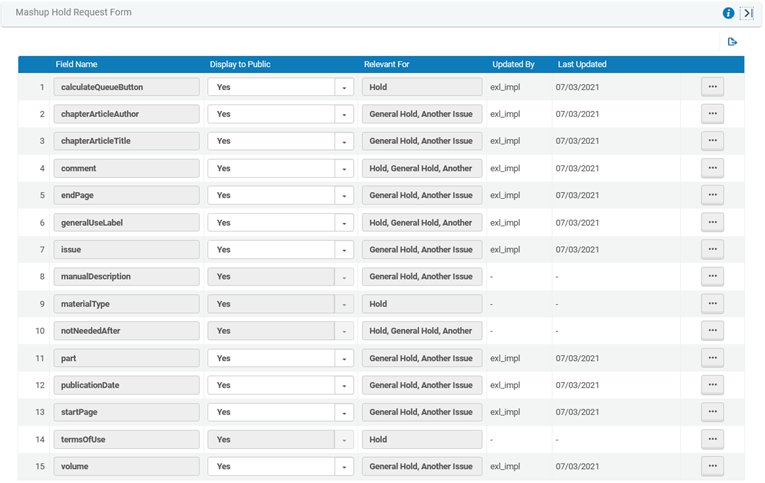 Seite Anpassung des Vormerkungsformulars
Seite Anpassung des Vormerkungsformulars Seite Anpassung des Buchungsformulars
Seite Anpassung des Buchungsformulars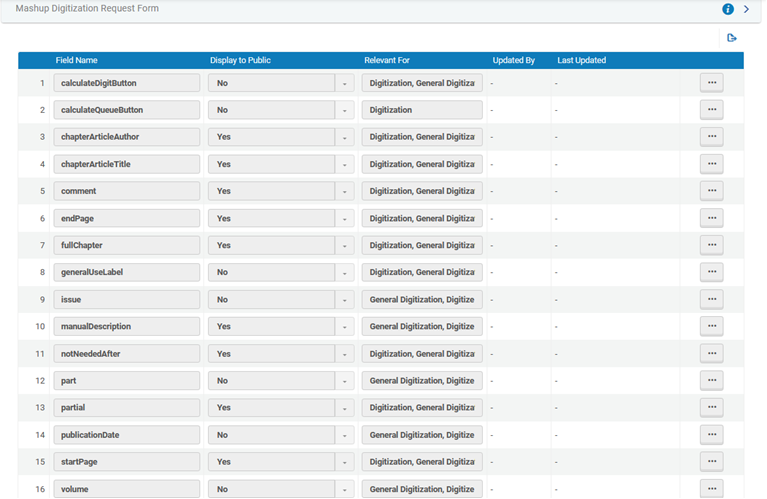 Seite Anpassung des Digitalisierungsanfrage-FormularsUm die folgenden Felder in anderen Teildigitalisierungsanforderungen als der allgemeinen Digitalisierung anzuzeigen oder eine andere Ausgabe zu digitalisieren, müssen Sie den Parameter display_additional_digitization_attributes auf Richtig setzen:
Seite Anpassung des Digitalisierungsanfrage-FormularsUm die folgenden Felder in anderen Teildigitalisierungsanforderungen als der allgemeinen Digitalisierung anzuzeigen oder eine andere Ausgabe zu digitalisieren, müssen Sie den Parameter display_additional_digitization_attributes auf Richtig setzen: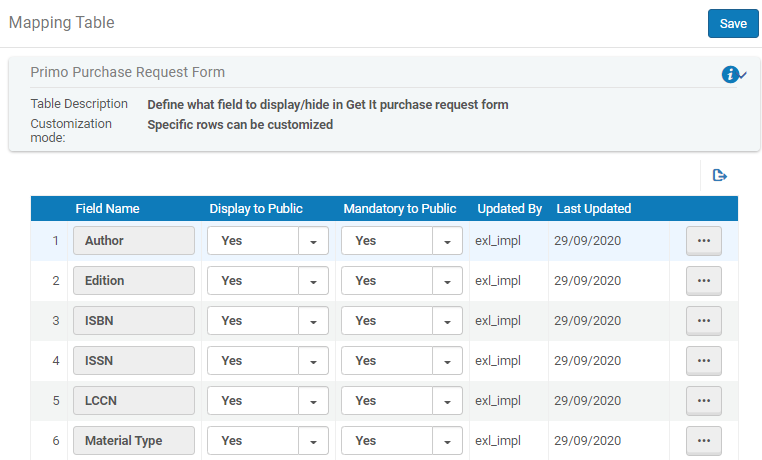 Seite Anpassung des Kaufbestellungs-Formulars
Seite Anpassung des Kaufbestellungs-Formulars